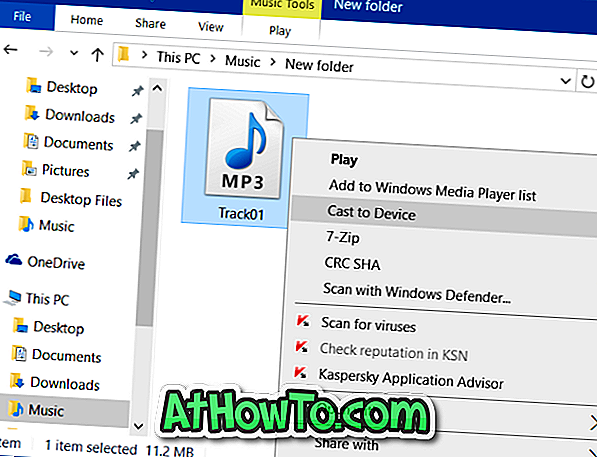Tāpat kā visas lielākās mobilās platformas, arī Windows 8 ir savs bloķēšanas ekrāns. Bloķēšanas ekrāns ir viena no jaunajām funkcijām, kas ieviesta sistēmā Windows 8 un pēc noklusējuma parāda datumu un laiku. Lietotāji var pielāgot bloķēšanas ekrānu, pievienojot paziņojumus un mainot noklusējuma bloķēšanas ekrāna fonu.

Bloķēšanas ekrāns ir pirmais ekrāns, kas redzams pēc sāknēšanas ekrāna. Lai gan bloķēšanas ekrāns parāda tīkla, akumulatora statusu un citus paziņojumus, lietotājiem ir jāvirzās uz pieteikšanās ekrānu (nākamais ekrāns, kas parādās, nospiežot taustiņu bloķēšanas ekrānā), lai ievadītu konta paroli.
Lai gan bloķēšanas ekrāns izskatās diezgan labs, varat to atspējot, lai jūs varētu ātri pāriet uz sākuma ekrānu vai darbvirsmu. Atslēdzot bloķēšanas ekrānu, bloķēšanas ekrāna vietā tiks parādīts pieteikšanās ekrāns.
Lūdzu, ņemiet vērā, ka grupas politikas redaktors nav pieejams Windows 8 izdevumā un ir pieejams tikai Windows 8 Pro & Enterprise izdevumos. Tātad, ja izmantojat Windows 8 versiju, ir jāizmanto reģistra metode (2. metode), lai atspējotu bloķēšanas ekrānu.
1. metode: darbojas tikai Windows 8 Pro un Enterprise izdevumos.
1. solis: pārslēdzieties uz darbvirsmu. Nospiediet taustiņus Windows + R, lai skatītu dialoglodziņu Palaist. Lodziņā ierakstiet gpedit.msc un pēc tam nospiediet taustiņu enter, lai atvērtu grupas politikas redaktoru.

2. solis: Kad esat palaidis, dodieties uz Datora konfigurācija, Administratīvie veidnes, Vadības panelis un beidzot Personalizēšana .

3. solis: veiciet dubultklikšķi uz opcijas, kas nosaukta, nerādīt bloķēšanas ekrānu, lai redzētu tās īpašības.
4. solis: šeit izvēlieties Enabled un noklikšķiniet uz Apply. Tu esi pabeidzis!

2. metode: darbojas visos Windows 8 izdevumos, izņemot Windows RT.
1. solis: atveriet reģistra redaktoru. Lai to izdarītu, atveriet dialoglodziņu Palaist (izmantojiet Windows + R taustiņus, lai atvērtu Run dialoglodziņu), ierakstiet Regedit.exe un pēc tam nospiediet taustiņu enter. UAC uzvednē noklikšķiniet uz Jā.

2. darbība: dodieties uz šādu reģistra atslēgu:
HKEY_LOCAL_MACHINE PROGRAMMATŪRA Politikas Microsoft Windows pašreizējā versija
3. solis: Meklējiet personalizācijas atslēgu sadaļā CurrentVersion, un, ja neeksistē, izveidojiet personalizācijas taustiņu.
4. solis. Tagad personalizēšanas labajā pusē izveidojiet jaunu DWORD vērtību ar nosaukumu NoLockScreen . Kad tas izdarīts, veiciet dubultklikšķi uz NoLockScreen un iestatiet tā vērtību uz 1, lai atspējotu bloķēšanas ekrānu un 0, lai iespējotu bloķēšanas ekrānu. Aizveriet reģistra redaktoru. Tu esi pabeidzis!


Nepatīk Windows 8 ekrāna ekrāns? Pārbaudiet, kā izlaist sākuma ekrānu un pāriet uz darbvirsmas rokasgrāmatu.